没有tpm怎么升级Windows11 老电脑如何升级windows11没有tpm
更新时间:2023-10-08 11:43:54作者:jhuang
随着windows11的发布,许多用户想要体验其全新功能和界面,其中一项要求却让一些用户感到困扰,那就是必须具备TPM(可信平台模块)才能升级到Windows 11。但是多数电脑主板没有tpm模块,那么没有tpm怎么升级Windows11呢?幸运的是,存在一些方法和教程可以帮助这些用户克服这个问题,接下来,我们将介绍老电脑如何升级windows11没有tpm的教程。

没有tpm怎么升级win11系统:
1、我们先尝试更新win11系统,等待“无法运行win11”的弹窗出现,出现后不要着急关闭。
2、直接按下键盘上的“shift+F10”快捷键打开命令输入行。
3、接着在其中输入“regedit”回车确定,进入注册表编辑器。
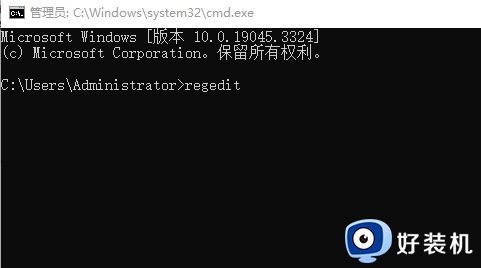
4、然后在注册表中定位到如下位置“HKEY_LOCAL_MACHINE\SYSTEM\Setup”
5、在其中创建一个项,将它命名为“LabConfig”的项,接着在其中创建两个DWORD值。
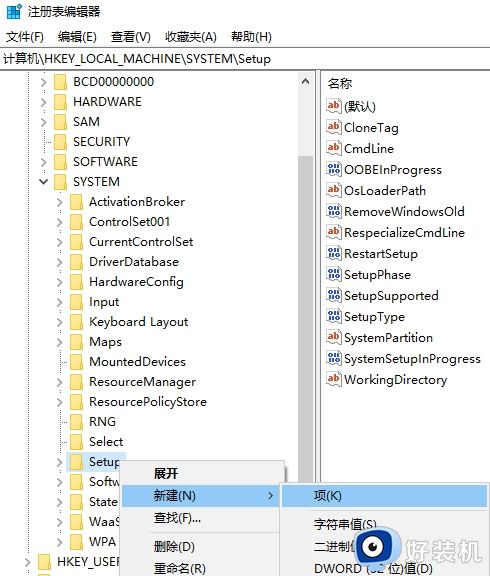
6、其中一个值命名为“BypassTPMCheck”,双击打开它,将值改为“00000001”
7、另一个DWORD值命名为“BypassSecureBootCheck”,值改为“00000001”即可。
方法二:
要是通过注册表无法升级,那么还可以通过pe系统安装,比如wepe,查看如何制作u盘pe启动盘。
以上就是没有tpm怎么升级Windows11的方法教程的全部内容,如果还有不懂的用户可以根据我的方法来操作,希望能够帮助到大家。
没有tpm怎么升级Windows11 老电脑如何升级windows11没有tpm相关教程
- win11如何绕过tpm检测 升级win11怎么跳过tpm检测
- win11怎么解决不支持tpm win11升级不支持tpm解决方法
- win11怎么跳过tpm检测 win11升级如何绕过tpm验证
- win11跳过tpm检测的系统怎么设置 win11升级怎么跳过tpm检测的系统
- windows11家庭版怎么升级到专业版 win11家庭版升级专业版的图文教程
- windows11怎么退回windows10 windows11退回windows10没有返回选项怎么办
- windows11没有无线网络连接怎么办 windows11的无线功能突然消失了处理方法
- 如何升级windows11专业版 电脑升级为windows11专业版的方法
- windows11家庭版如何升级到专业版 win11家庭版怎么升级专业版
- win11绕过tpm检测的有效方法 win11绕过tpm检测的技巧
- win11家庭版右键怎么直接打开所有选项的方法 win11家庭版右键如何显示所有选项
- win11家庭版右键没有bitlocker怎么办 win11家庭版找不到bitlocker如何处理
- win11家庭版任务栏怎么透明 win11家庭版任务栏设置成透明的步骤
- win11家庭版无法访问u盘怎么回事 win11家庭版u盘拒绝访问怎么解决
- win11自动输入密码登录设置方法 win11怎样设置开机自动输入密登陆
- win11界面乱跳怎么办 win11界面跳屏如何处理
win11教程推荐
- 1 win11安装ie浏览器的方法 win11如何安装IE浏览器
- 2 win11截图怎么操作 win11截图的几种方法
- 3 win11桌面字体颜色怎么改 win11如何更换字体颜色
- 4 电脑怎么取消更新win11系统 电脑如何取消更新系统win11
- 5 win10鼠标光标不见了怎么找回 win10鼠标光标不见了的解决方法
- 6 win11找不到用户组怎么办 win11电脑里找不到用户和组处理方法
- 7 更新win11系统后进不了桌面怎么办 win11更新后进不去系统处理方法
- 8 win11桌面刷新不流畅解决方法 win11桌面刷新很卡怎么办
- 9 win11更改为管理员账户的步骤 win11怎么切换为管理员
- 10 win11桌面卡顿掉帧怎么办 win11桌面卡住不动解决方法
